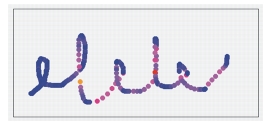
Cette section contient les rubriques suivantes:
• |
• |
Lorsque vous dessinez avec un outil de dessin traditionnel, la pression exercée détermine la densité et la largeur des traits. À l’aide d’un stylet sensible à la pression, Corel Painter vous offre le même type de contrôle. Chaque artiste se distingue par la force et la pression qu’il applique à ses traits. Par conséquent, il vous est possible d’adapter les styles Corel Painter à la force de votre main à l’aide des préférences Sensibilité à la pression et à la vitesse. Vous pouvez également adapter un style précis à votre force en utilisant les options Calibrage du style.
La sensibilité à la pression et à la vitesse est particulièrement utile pour les artistes au toucher léger. Si un trait léger ne laisse aucune couleur sur la zone de travail, ajustez la sensibilité des styles à l’aide des préférences Sensibilité à la pression et à la vitesse. Corel Painter enregistre d’une session à l’autre la valeur de ces préférences, de façon à ce que la dernière valeur définie pour la sensibilité soit la valeur par défaut au prochain démarrage de l’application.
Pour régler la sensibilité à la pression et à la vitesse, le moyen le plus simple consiste à appliquer à la zone d’essai un trait ordinaire (ondulé par exemple). C’est à partir de ce trait que Corel Painter calcule les paramètres relatifs à la pression et à la vélocité de toutes les variantes.
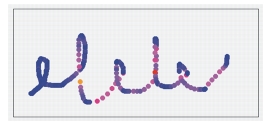
La zone d’essai de la boîte de dialogue Sensibilité à la pression et à la vitesse permet de personnaliser la façon dont Corel Painter réagit à la pression et à la vitesse de votre trait.
Les options Calibrage du style sont extrêmement utiles pour le réglage des variantes de style indépendantes. Modifiez la pression de votre trait sur la zone d’essai pour obtenir différents résultats. Par exemple, utilisez une touche légère lorsque vous effectuez une esquisse à l’aide d’une variante de style de type crayon, mais exercez une pression plus forte si vous utilisez une variante de style de type peinture à l’huile. Corel Painter enregistre les paramètres de l’option Calibrage du style de la variante, de façon à ce que la dernière valeur définie pour la sensibilité soit la valeur par défaut lors de la prochaine utilisation de la variante. Si vous précisez la valeur du Calibrage du style pour une variante, en plus de la valeur générale des préférences Sensibilité à la pression et à la vitesse, les paramètres de Calibrage du style écrasent la valeur des préférences Sensibilité à la pression et à la vitesse.
L’utilisation de la zone d’essai pour définir la valeur de la sensibilité à la pression et à la vitesse ainsi que celle du calibrage permet à Corel Painter de déduire les paramètres de pression et de vitesse qui vous conviennent. Vous pouvez toutefois régler manuellement ces paramètres. Par exemple, vous pouvez régler la pression du trait de façon à obtenir une gamme complète de pressions (curseur Pression maxi) avec une touche plus légère ou plus forte (curseur Effet pression). Il vous est également possible de régler la vitesse du trait de façon à obtenir une gamme complète de vitesses (curseur Vitesse maxi) avec un trait plus lent ou plus rapide (curseur Effet vitesse).
Dans les Options de styles, réglez le paramètre Expression sur Pression ou Vitesse afin de garantir que l’option de style prenne bien en compte ces paramètres. Pour plus d’informations, voir la rubrique Paramètres Expression.
| Pour régler la sensibilité à la pression et à la vitesse |
1 |
Effectuez l’une des opérations suivantes :
|
• |
(Mac OS) Cliquez sur Corel Painter 12 |
• |
(Windows) Sélectionnez Édition |
2 |
Dessinez un trait « normal » dans la zone d’essai.
|
Utilisez une pression et une vitesse qui vous conviennent pour dessiner ou peindre. Cette action permet au Témoin de style de déduire les paramètres relatifs à la vitesse et à la pression pour un style donné. |
Pour ajuster manuellement les réglages, suivez l’une des procédures indiquées dans le tableau suivant : |
| Pour régler le calibrage |
1 |
Dans la boîte à outils, cliquez sur l’outil Pinceau |
2 |
Cliquez sur le Sélecteur de styles dans la barre Sélecteur de styles.
|
3 |
Dans le panneau Bibliothèque de styles, cliquez sur une catégorie de style et une
variante de style.
|
4 |
Cliquez sur Fenêtre |
5 |
Cochez la case Activer le calibrage du style.
|
6 |
Cliquez sur le bouton Définir les paramètres de calibrage du style |
7 |
Dessinez un trait « normal » dans la zone d’essai.
|
Utilisez une pression et une vitesse qui vous conviennent pour dessiner ou peindre. Cette action permet au Témoin de style de déduire les paramètres relatifs à la vitesse et à la pression pour un style donné. |
Pour ajuster manuellement les réglages, suivez l’une des procédures indiquées dans le tableau suivant : |
|
|
Copyright 2012 Corel Corporation. Tous droits réservés.